- 関数の説明
シートで、COUNTIFS 関数を使用して、複数の範囲のセルに条件を適用して、すべての条件が満たされた回数をカウントします。
- 関数の書式
- 書式:= COUNTIFS(条件範囲 1, 条件 1, [条件範囲 2, ...], [条件 2, ...])
- 引数:
- 条件範囲 1(必須):「条件 1」に基づいて、データをチェックする範囲を指定します。
- 条件 1(必須):「条件範囲 1」に含まれるデータをチェックする条件を指定します。条件には数値、論理式、セルの番号、または文字列を指定できます。例えば 32、">32"、B4。
- [条件範囲 2, ...](オプション、繰り返し可能):データをチェックするほかの範囲を指定します。
- [条件 2, ...](オプション、繰り返し可能):データをチェックするほかの条件を指定します。
注:
- 必要に応じて複数の条件を入力できます。各条件は「かつ」の関係にあり、例えば 2 つの条件がある場合は両方を満たす必要があります。COUNTIFS 関数では最大 127 個の条件を指定できます
- COUNTIFS 関数を使用してカウントする際、数値型の数字はカウントに含まれますが、エラー値、空白、論理値、文字は無視されます。
- 操作手順
COUNTIFS 関数を使用する
- Lark シートを開きます。
- セル内に =COUNTIFS と入力します。必要な引数を続けて入力してください。
- Enter キーを押すと、結果がセルに表示されます。
下図では、=COUNTIFS(B:B,">30000",C:C,">40000",D:D,">50000") を使用して、第一四半期(B 列)の売上が 30,000 円を超え、第二四半期(C列)の売上が 40,000 円を超え、第三四半期(D 列)の売上が 50,000 円を超える製品の数をカウントしています。Enter キーを押すと、セルには 1 と表示されます。これは、条件を満たす製品が 1 つだけであることを意味します。
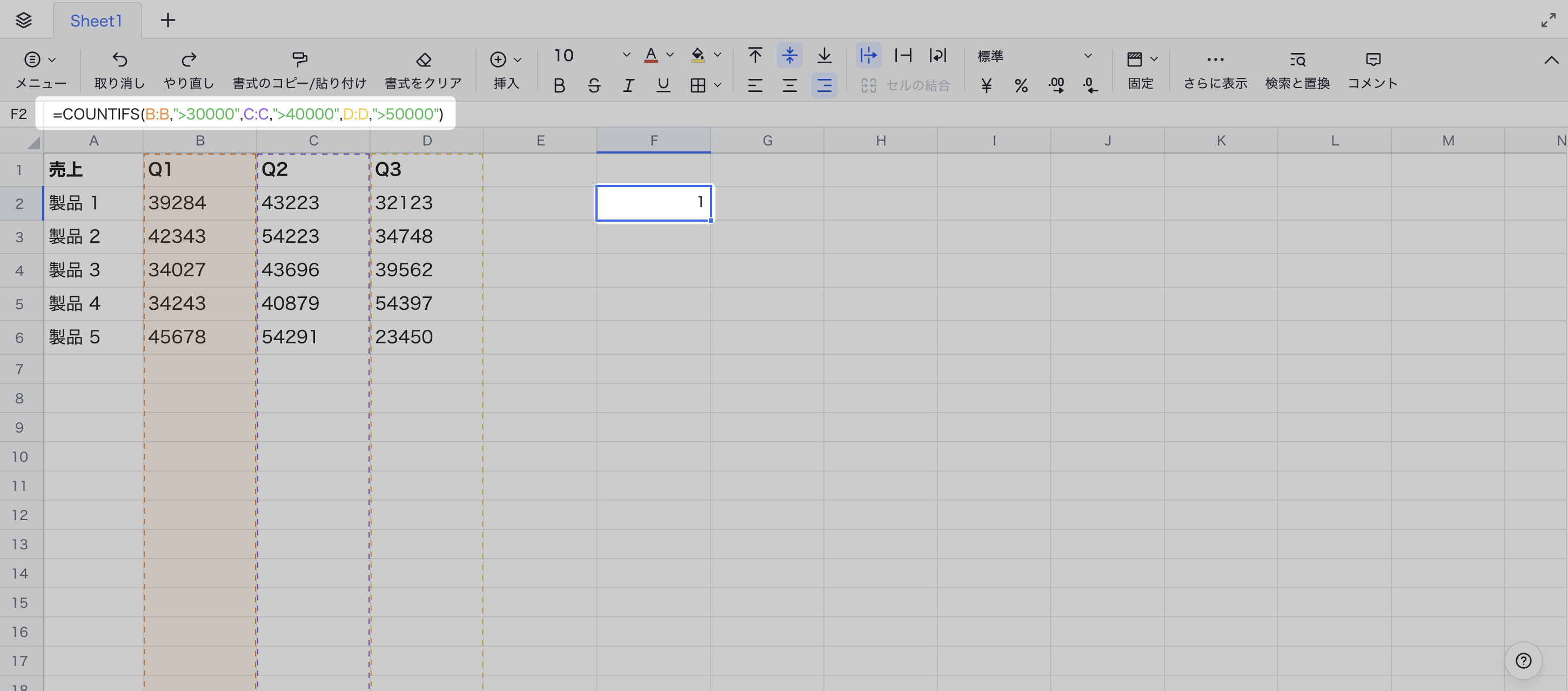
250px|700px|reset
COUNTIFS 関数を削除する
COUNTIFS 関数が適用されているセルを選択し、削除キーを押します。
- 使用例
下図はある法人の販売統計表です。東京で製品 2 を販売し、かつ売上が 50,000 ドルを超えるメンバー数を統計する必要があります。
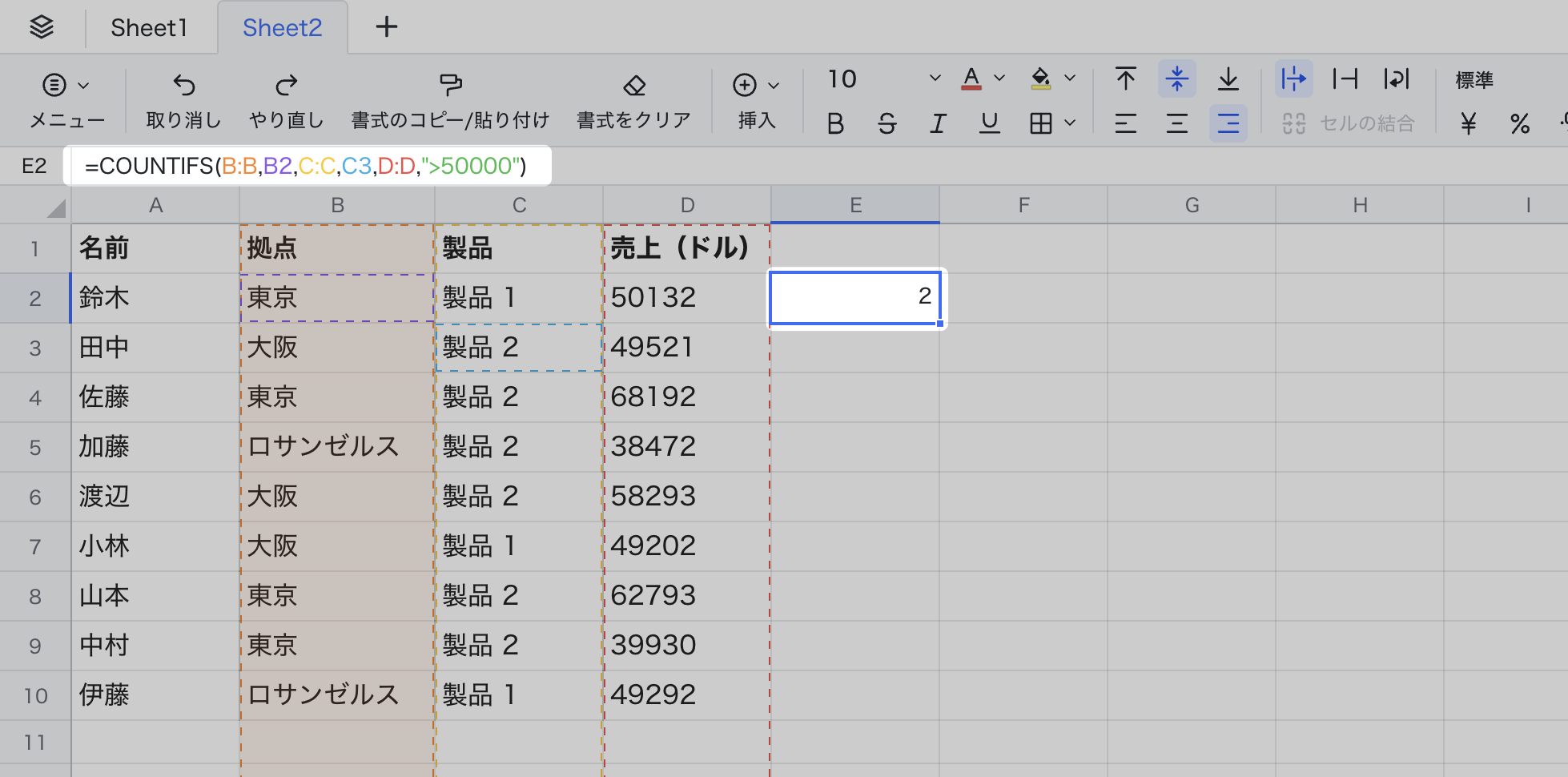
250px|700px|reset
- 数式例:=COUNTIFS(B:B,B2,C:C,C3,D:D,">50000")
- 説明:
- B:B:B 列、つまり拠点の列を示します。
- B2:拠点の列が東京であることを示します。
- C:C:C 列、つまり製品の列を示します。
- C3:製品の列が製品 2 であることを示します。
- D:D:D 列、つまり売上を示します。
- >50000:売上が 50,000 ドルを超えることを示します。
この式の計算結果は 2 ですから、上記すべての条件を満たすメンバー数は計 2 名です。
